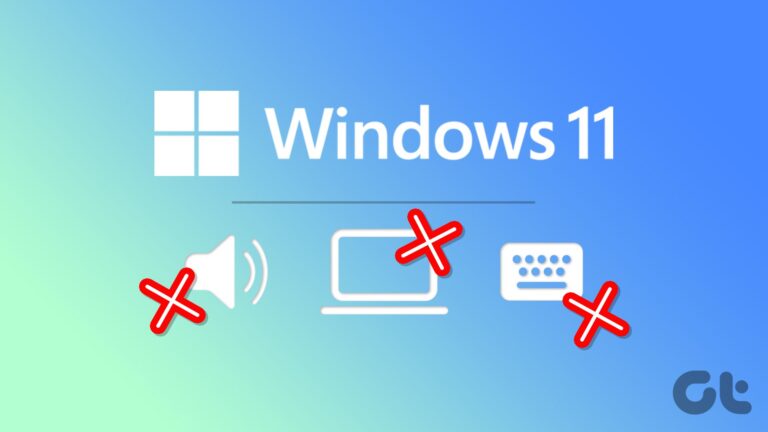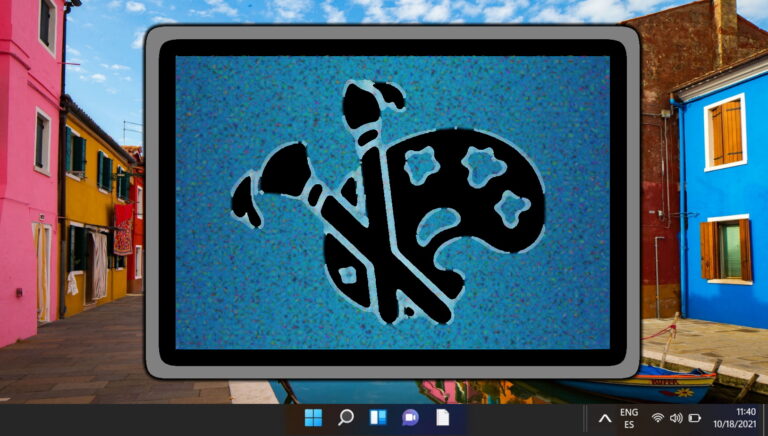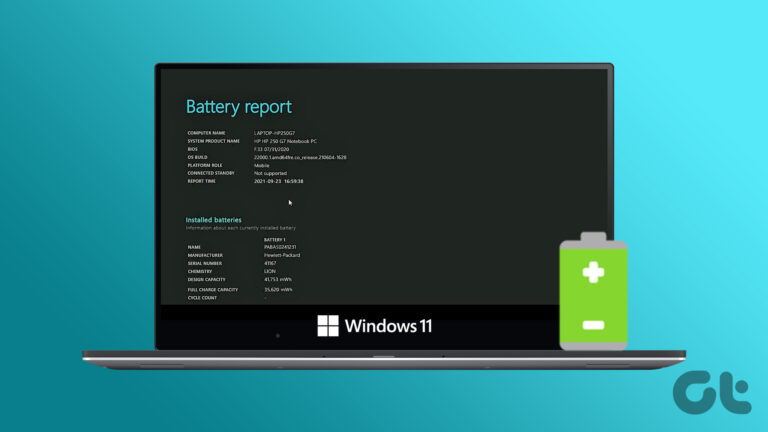Как сбросить пароль администратора в Windows 10
Искусственный интеллект поможет тебе заработать!
Забыть пароль может быть очень неприятно. Вы заблокированы из своей учетной записи и не можете получить доступ ни к чему, пока не сбросите пароль. Хотя большинство сервисов позволяют легко сбросить пароль, смена пароля администратора в Windows 10 может быть немного проблематичной.
Программы для Windows, мобильные приложения, игры - ВСЁ БЕСПЛАТНО, в нашем закрытом телеграмм канале - Подписывайтесь:)

Если вы забудете пароль администратора Windows, вы не сможете получить доступ к системе. Это делает сброс пароля еще более сложным. Если вы сейчас в такой ситуации, то вы попали по адресу.
В этой статье я покажу вам три способа, с помощью которых вы можете сбросить пароль администратора в Windows 10 и вернуть себе контроль над своей учетной записью и компьютером. Итак, давайте сразу приступим к делу и изменим этот раздражающий пароль, который вы, кажется, забыли.
Сбросить пароль администратора Windows 10 онлайн
Если вы используете учетную запись Microsoft в своей системе Windows 10, вы можете легко сбросить пароль администратора онлайн. Для этого просто зайдите в Microsoft интернет сайтнажмите «Войти», а затем нажмите «Забыли пароль».
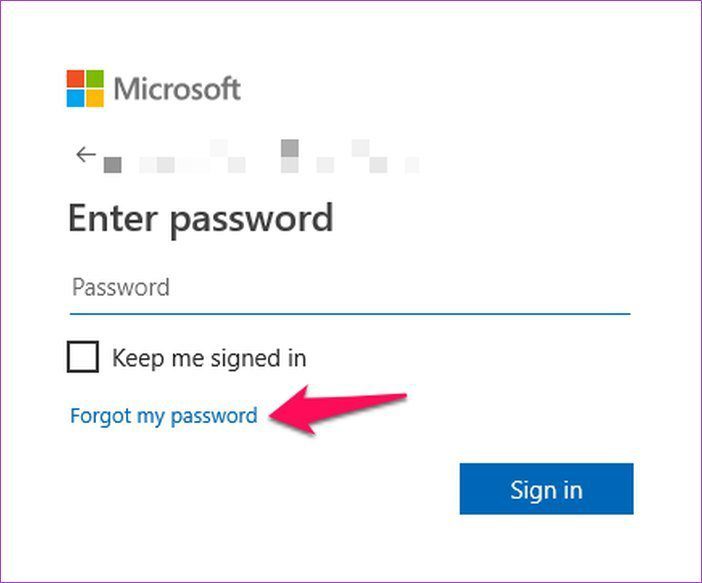
На следующей странице введите резервную учетную запись электронной почты или номер телефона и нажмите «Далее».
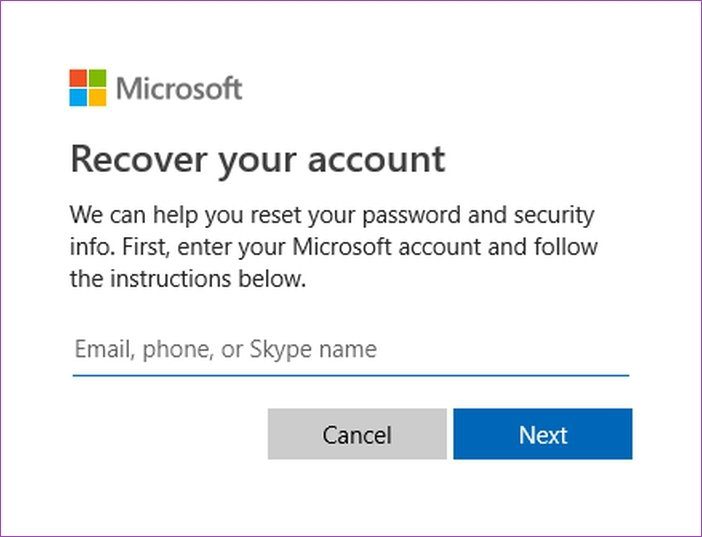
Затем вы получите возможность выбрать учетную запись восстановления, в которой вы хотите получить код сброса. Выберите учетную запись восстановления по вашему выбору, введите код, а затем выберите новый пароль. Просто, не так ли?
Сброс пароля администратора Windows 10 с помощью командной строки
Теперь, если вы не вошли в систему с учетной записью Microsoft, для вас все может быть не так просто. Тем не менее, есть еще способы сбросить пароль администратора. Если у вас есть доступ к другой учетной записи в той же системе, которая имеет права администратора для запуска PowerShell или командной строки, вам повезло.
Выполните следующие действия, чтобы сбросить пароль администратора с помощью командной строки:
Шаг 1: Войдите в стандартную учетную запись, щелкните правой кнопкой мыши значок «Пуск» и выберите параметр Windows PowerShell (Admin).
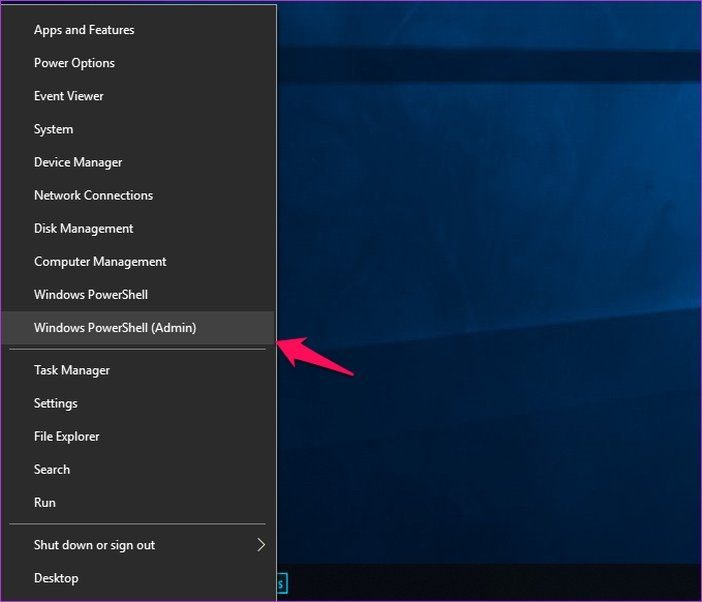
Шаг 2: В окне PowerShell введите «net user» (без кавычек) и нажмите Enter.
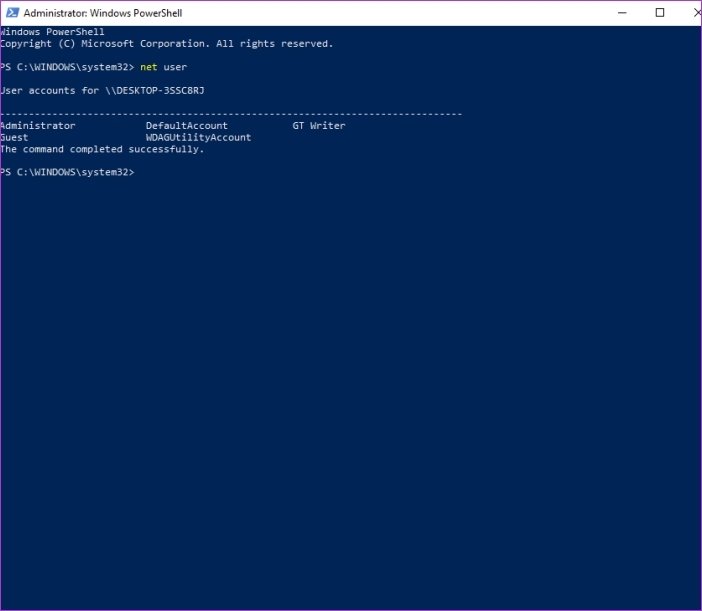
Команда выведет список всех учетных записей пользователей в системе, включая учетную запись администратора.
Шаг 3: Теперь введите «net user ACCOUNT NEWPASS» (без кавычек) и нажмите Enter.
Замените ACCOUNT именем вашей учетной записи администратора и замените NEWPASS новым паролем, который вы хотите использовать.
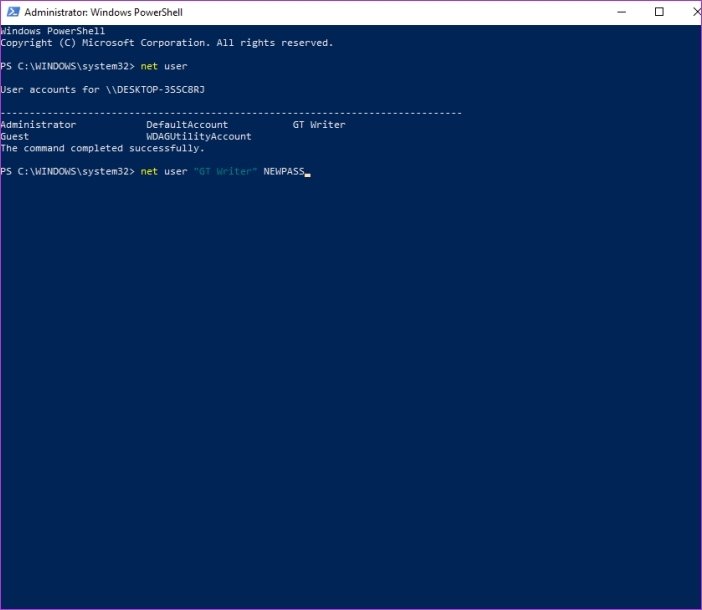
Примечание:
Шаг 4: Если вы выполните все шаги, упомянутые выше, до буквы T, вы получите сообщение «Команда выполнена успешно». быстрый.

Вот и все, теперь вы успешно сбросили пароль администратора. Вернитесь к экрану входа и введите новый пароль, чтобы использовать учетную запись администратора. Обратите внимание, что этот метод будет работать, только если у вас есть права администратора для PowerShell.
Сброс пароля администратора Windows 10 с помощью диска сброса пароля
Если ни один из двух других способов вам не помог, вы можете сбросить пароль администратора Windows 10 с помощью диска для сброса пароля. Единственная проблема с использованием этого метода заключается в том, что он потребует некоторой предусмотрительности с вашей стороны.
Это означает, что он будет работать только в том случае, если вы заранее создали диск сброса пароля для такой ситуации. Выполните следующие действия, чтобы сбросить пароль учетной записи администратора с помощью диска для сброса пароля:
Шаг 1: Введите неверный пароль на экране входа в Windows 10 и дважды нажмите клавишу ввода. Затем на следующем экране нажмите «Сбросить пароль» с диском для сброса пароля, подключенным к вашей системе.

Шаг 2: Нажмите «Далее» в мастере сброса пароля, чтобы начать процесс.
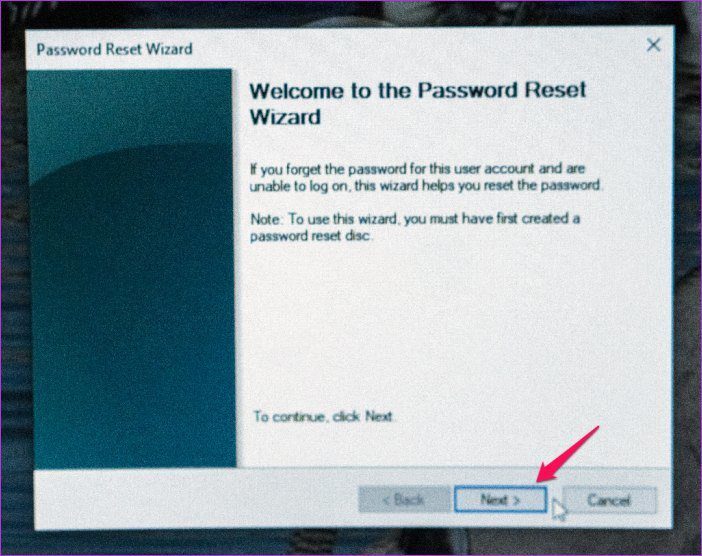
Шаг 3: В следующем окне выберите диск для сброса пароля в раскрывающемся меню и нажмите «Далее».
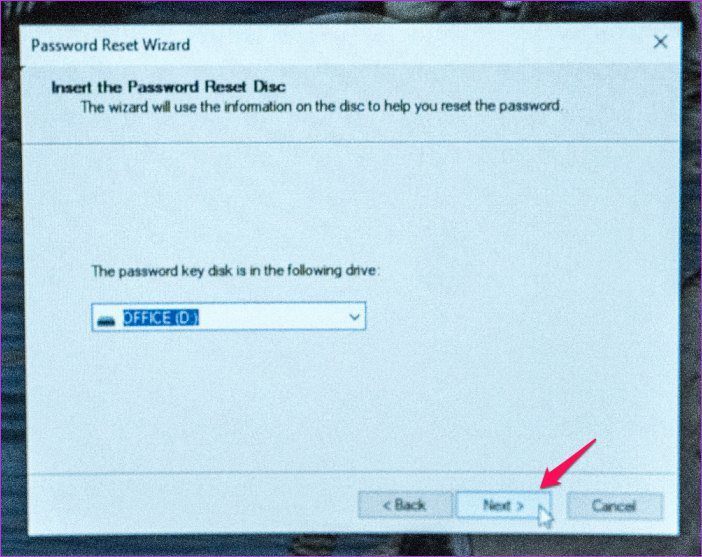
Шаг 4: Теперь введите новый пароль в указанное текстовое поле, подтвердите пароль и добавьте новую подсказку. Затем нажмите Далее.
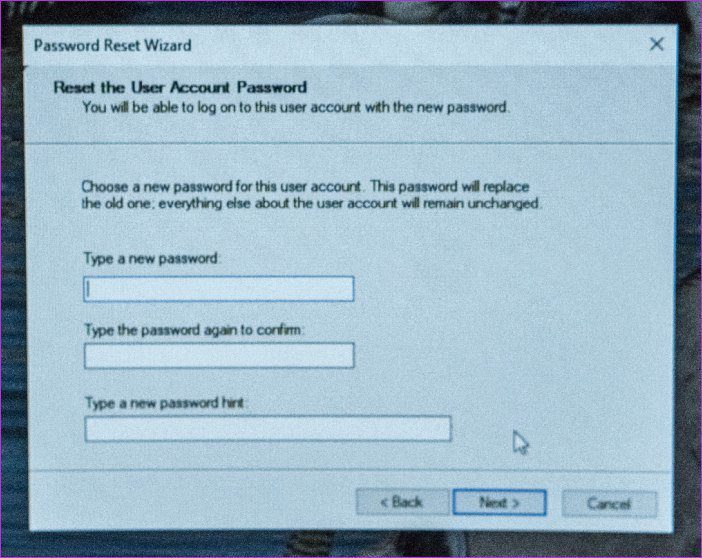
Вот и все, теперь вы успешно сбросили пароль администратора Windows 10 в своей системе. Обязательно держите этот диск для сброса пароля под рукой на случай будущих неудач.
Если ни один из упомянутых выше методов не помог вам, то, вероятно, вы навсегда заблокированы в своей системе. Я настоятельно рекомендую вам создать диск для сброса пароля, чтобы избежать подобных проблем в будущем.
Как создать диск сброса пароля
Если вы не знаете, как создать новый диск для сброса пароля, выполните следующие простые действия:
Шаг 1. Откройте устаревшую панель управления с помощью команды запуска Windows + R, введите control и нажмите OK.
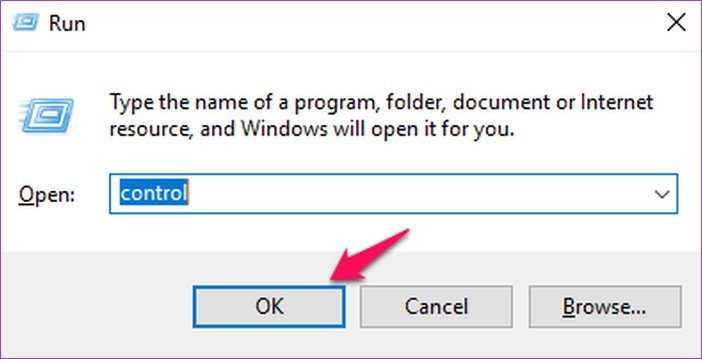
Шаг 2: В панели управления нажмите «Учетные записи пользователей».
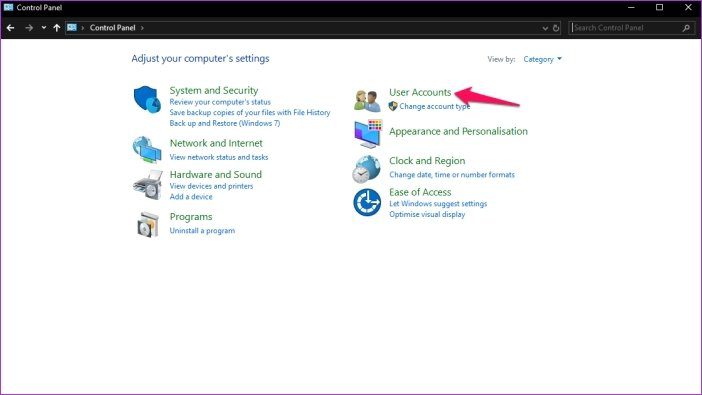
Шаг 3: Нажмите «Учетные записи пользователей» еще раз на следующем экране.

Шаг 4: Теперь нажмите «Создать диск для сброса пароля» в левом столбце, чтобы открыть мастер установки.

Шаг 5: Нажмите «Далее» в первом мастере забытого пароля Windows.
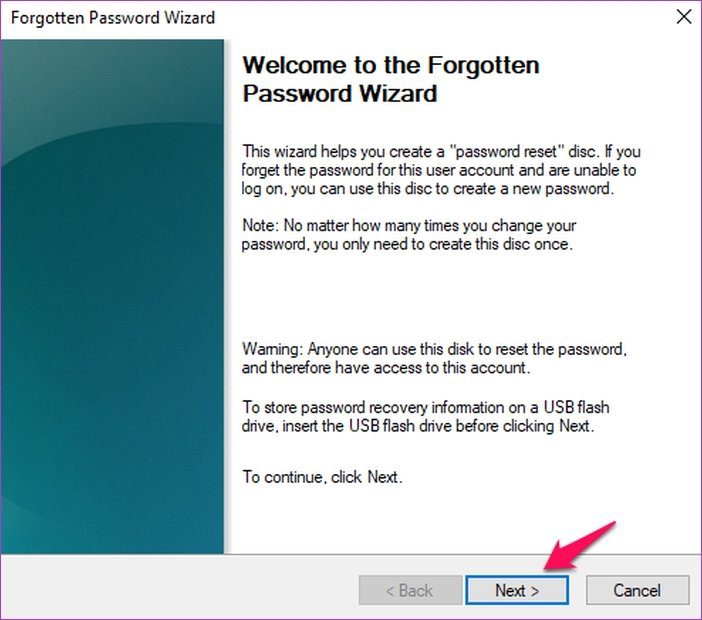
Шаг 6: На следующем экране выберите диск, который вы хотите использовать для создания диска сброса пароля, и нажмите «Далее».
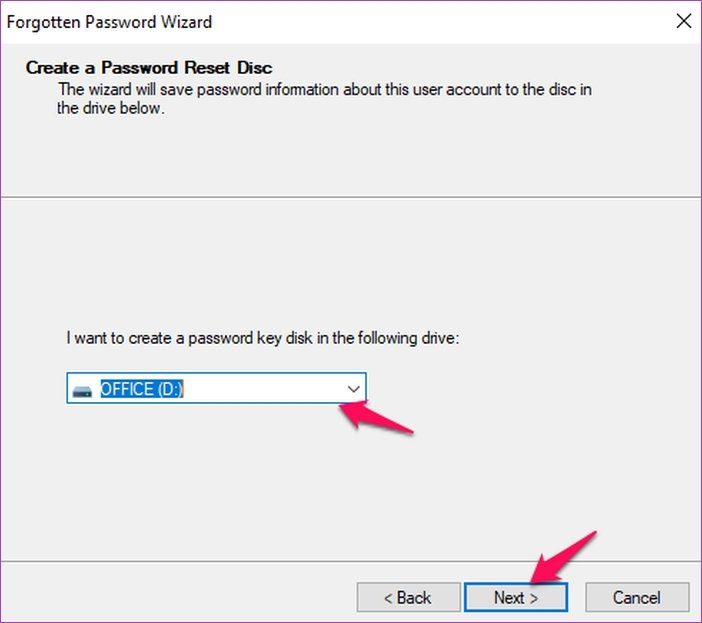
Шаг 7: Введите текущий пароль учетной записи для аутентификации процесса и нажмите «Далее».
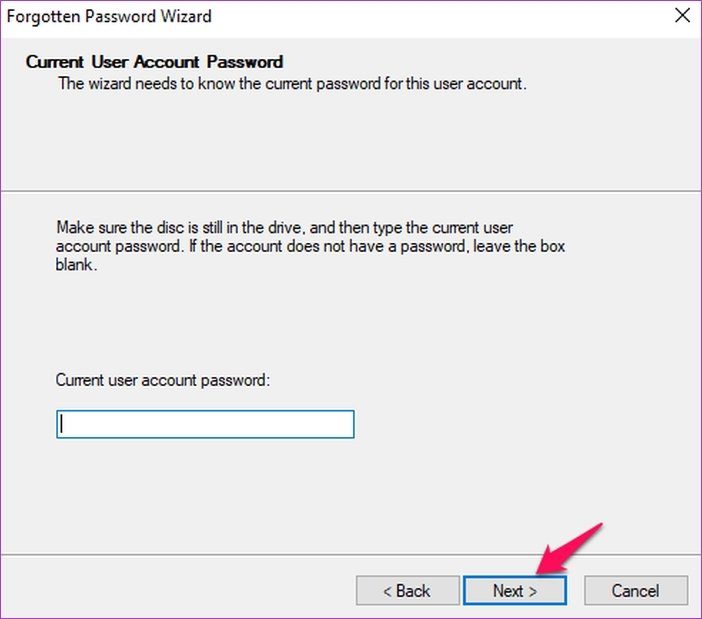
Шаг 8: Как только индикатор выполнения достигнет 100% в следующем окне, нажмите «Далее», и все готово.
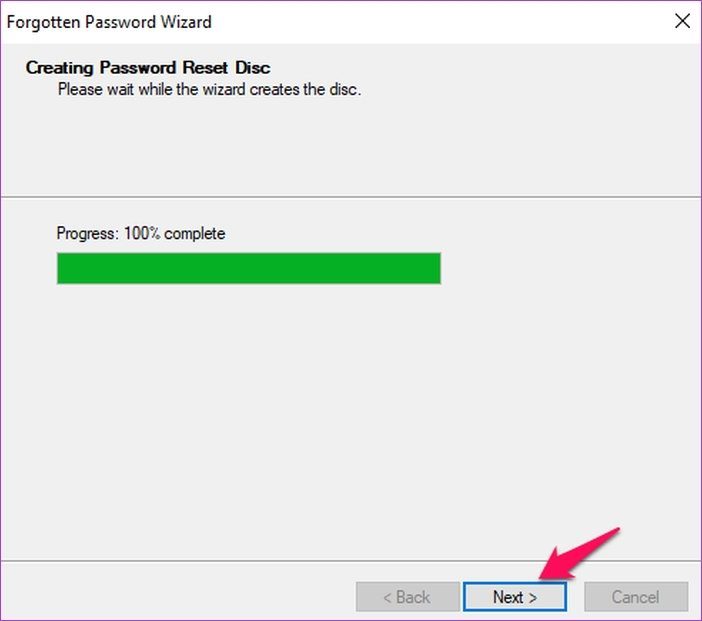
Теперь у вас есть диск для сброса пароля, который поможет вам легко сбросить пароль администратора, если вы забудете его в будущем. Просто убедитесь, что вы храните диск в безопасности, потому что, если кто-то еще завладеет им, он сможет сбросить ваш пароль и получить доступ ко всем вашим файлам.
Отказ от ответственности:
Сбросьте пароль администратора Windows 10
Вы можете использовать любой из методов, упомянутых выше, для сброса пароля администратора Windows 10. После успешного сброса пароля обязательно запомните его, чтобы избежать подобных случаев в будущем. Или, что еще лучше, используйте менеджер паролей на своем телефоне, чтобы запомнить пароль для вас.
Далее: в следующей статье вы найдете полное руководство по использованию Enpass, отличного менеджера паролей, который поможет вам избежать подобных неприятных ситуаций.
Программы для Windows, мобильные приложения, игры - ВСЁ БЕСПЛАТНО, в нашем закрытом телеграмм канале - Подписывайтесь:)